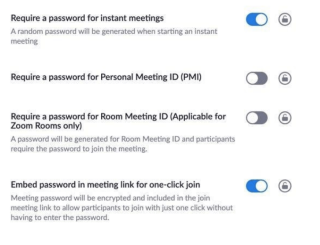"Blijf thuis, blijf veilig" is het nieuwe motto geworden om het jaar 2020 te overleven. Het COVID-19-virus heeft de wereld behoorlijk getroffen. Hoe ironisch het ook klinkt, maar opgesloten zitten in onze huizen is de enige manier om deze pandemische ziekte te bestrijden. We moeten de sociale afstand strikt in acht nemen om te voorkomen dat de keten van het virus zich verspreidt. En om dit te bereiken, is thuisblijven het minste wat we kunnen doen.
In deze moeilijke tijden is Thuiswerken meer een culturele trend geworden die de meeste medewerkers volgen. Met behulp van de juiste set tools kan men hun WFH-periode gemakkelijk naadloos en productief maken. Apps voor videoconferenties zoals Zoom, Skype en Google Duo schieten omhoog in deze pandemische fase, wat ons helpt om thuis te communiceren, te leren en te socializen.

Afbeeldingsbron: CRN
Is de Zoom Videobellen-app veilig?
Dus, hebben jullie allemaal Zoom-apps voor videoconferenties gebruikt om contact te maken met je teamgenoten? Onlangs bombardeerden een paar trollen de sociale media en beweerden hoe hackers en buitenstaanders hun zoom-vergaderingssessies binnendrongen. De internetgeneratie noemde deze praktijk "Zoombombardementen", waarbij iedereen op uw scherm zou kunnen komen zonder uw toestemming of toestemming. Ja, het is ongetwijfeld beledigend! In deze online wereld klinkt 'privacy' als een fragiele term. Welke app of service we ook gebruiken, privacy blijft onze grootste zorg.

Afbeeldingsbron: Fortune
Hier zijn een aantal Zoom-beveiligingstips om uw videoconferentiesessies veilig te houden en tegelijkertijd de indringers weg te houden.
Lees ook: Hier zijn 5 handige Zoom-vergadertips en -trucs om het meeste uit uw videoconferentie-ervaring te halen.
Laten we erin duiken.
Vergrendel uw videoconferentiesessies

Ja, beschouw het als een kleine babystap die u kunt nemen om de privacy te verbeteren tijdens het gebruik van de Zoom meetings-app. Zodra de host alle deelnemers of leden heeft uitgenodigd, moet u ervoor zorgen dat u de chatroom vergrendelt zodat er geen derde partij of buitenstaander kan binnenvallen. Om een videovergadering te vergrendelen, tikt u op het pop-upvenster Deelnemers, selecteert u Meer en drukt u vervolgens op de knop "Vergrendelen". Vergadering” optie.
Wachtwoordbeveiliging

Afbeeldingsbron: Business Insider
Een andere belangrijke beveiligingsmaatregel die u kunt nemen om uw Zoom-vergaderingen te beveiligen, is door wachtwoordbeveiliging in te schakelen voor uw sessies. Dit zorgt ervoor dat u slechts een beperkt aantal legitieme deelnemers kunt verbinden, zodra ze een authentiek wachtwoord voor de vergadering hebben ingevoerd. U kunt deze optie inschakelen in het venster met gebruikersinstellingen om ervoor te zorgen dat uw videobelsessies 100% veilig blijven.
Lees ook: Hoe Zoom-vergadering gratis op Windows, Mac, Android en iPhone op te nemen?
Vermijd het gebruik van algemene namen voor vergaderruimten
Er is één ding dat u altijd in gedachten moet houden, namelijk dat de hackers van tegenwoordig slimmer zijn dan u denkt. Probeer bij het opzetten van een nieuwe vergaderruimte geen generieke namen van vergaderruimten te gebruiken die gemakkelijk te raden zijn. Om ervoor te zorgen dat uw videoconferentiesessies veilig zijn, moet u ervoor kiezen om een complexe combinatie van tekenreeksen en tekens te kiezen die willekeurig is.
Houd de lijst met deelnemers nauwlettend in de gaten
Afbeeldingsbron: Zoom Blog
Als gastheer van de videoconferentievergadering kunt u proactief handelen door alle lijst met actieve deelnemers die zijn aangesloten op de videoconferentie nauwlettend in de gaten te houden. Als u dit doet, zorgt u ervoor dat uw videoconferentiesessies niet worden onderbroken door een indringer en dat u alleen een lijst met vertrouwde deelnemers in de lus hebt.
Lees ook: Zoom-app-camera werkt niet ? Hier zijn de oplossingen!
Scherm delen verstandig beheren
Afbeeldingsbron: Zoom Help Center
Tenzij er een dringende behoefte is aan schermdeling, geef de deelnemers dan alleen toestemming om deze optie te gebruiken. De beste manier om uw Zoom-vergaderingen veilig te houden, is door het delen van schermen te beperken en alleen door te gaan als u de deelnemer volledig vertrouwt.
Dus, denk je dat deze bovengenoemde Zoom-beveiligingstips en -trucs je kunnen helpen bij het verbeteren van je videobelervaring? Naast het bovengenoemde veiligheidsadvies, raden we u ook aan om op de hoogte te blijven van de omgeving en extra voorzichtig te zijn bij het omgaan met privacy- of beveiligingsrisico's.